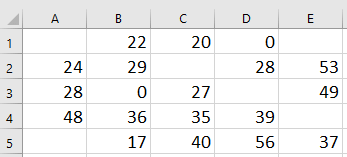Excelでゼロや空白セルを無視してカウントするにはどうすればよいですか?
ゼロ値と空白セルを含むデータ範囲があり、スクリーンショットに示すように、ゼロ値と空白セルの両方を無視してセルをカウントする必要があるとします。どのようにして迅速かつ正確にカウントできますか?
 数式を使用してゼロと空白セルを無視してカウントする
数式を使用してゼロと空白セルを無視してカウントする
ゼロと空白セルを無視してセルをカウントするのに役立つ矢印付きの数式があります。
カウント結果を表示したい空白セルを選択し、この数式 =COUNT(IF(A1:E5<>0, A1:E5)) を入力して、Shift + Ctrl + Enterキーを押して結果を得ます。
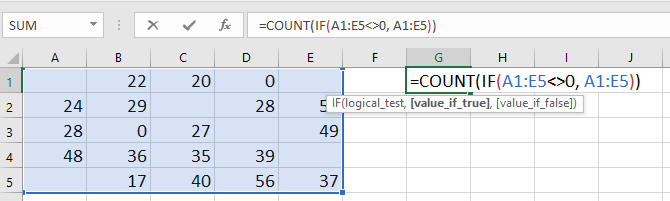
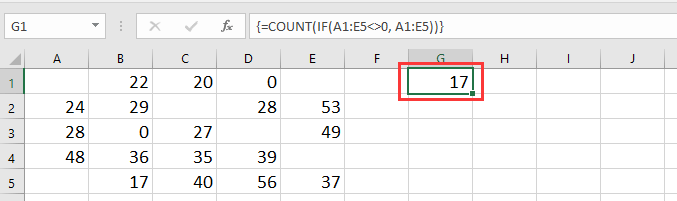
ヒント: 数式内のA1:E5は、ゼロ値と空白セルを無視してカウントしたいセル範囲です。
 Kutools for Excelを使用してゼロと空白セルを無視してカウントする
Kutools for Excelを使用してゼロと空白セルを無視してカウントする
ゼロ値と空白セルを除外してカウントし、それらを選択したい場合は、Kutools for Excelの「特定のセルを選択する」機能を適用して迅速に対処できます。
Kutools for Excelを無料でインストール した後、以下のように操作してください:
1. カウントしたいセルを選択し、クリックします Kutools > 選択 > 特定のセルを選択するスクリーンショットを見る:
2. 特定のセルを選択する ダイアログでチェックします セル 下の 選択タイプ セクションで、選択します 等しくない 最初のドロップダウンリストから基準を選択します 指定タイプ セクションで、次に入力します 0 次のテキストボックスへ。スクリーンショットを見る: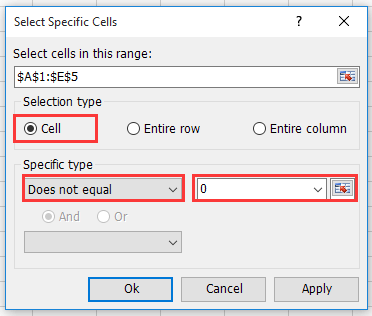
3. クリックします OK または 適用すると、ダイアログがポップアップして、選択されたセルの数を通知し、同時に、ゼロ値と空のセルを除くすべてのセルが選択されます。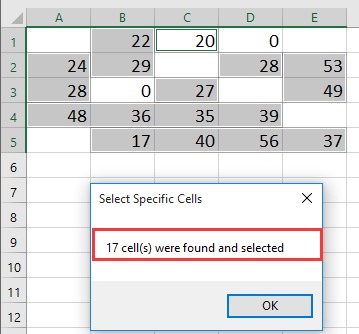
特定のセルを選択するについてさらに詳しくはこちらをクリックしてください。
 ステータスバーのみを使用して空白セルを無視してカウントする
ステータスバーのみを使用して空白セルを無視してカウントする
空白セルを無視してセルをカウントしたい場合、セルを選択してステータスバーでカウント結果を確認することができます。
空白セルを除いてカウントしたいセルを選択し、ステータスバーの右下隅に移動してカウント結果を確認します。スクリーンショットを見る: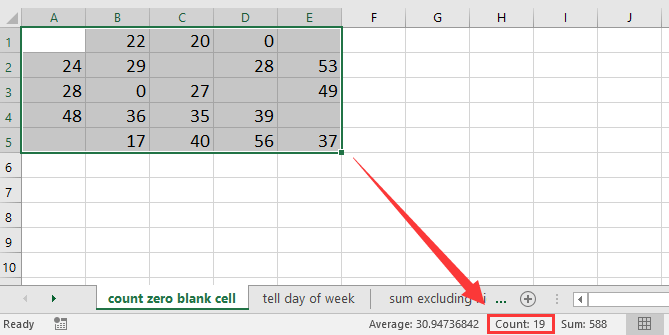
最高のオフィス業務効率化ツール
| 🤖 | Kutools AI Aide:データ分析を革新します。主な機能:Intelligent Execution|コード生成|カスタム数式の作成|データの分析とグラフの生成|Kutools Functionsの呼び出し…… |
| 人気の機能:重複の検索・ハイライト・重複をマーキング|空白行を削除|データを失わずに列またはセルを統合|丸める…… | |
| スーパーLOOKUP:複数条件でのVLookup|複数値でのVLookup|複数シートの検索|ファジーマッチ…… | |
| 高度なドロップダウンリスト:ドロップダウンリストを素早く作成|連動ドロップダウンリスト|複数選択ドロップダウンリスト…… | |
| 列マネージャー:指定した数の列を追加 |列の移動 |非表示列の表示/非表示の切替| 範囲&列の比較…… | |
| 注目の機能:グリッドフォーカス|デザインビュー|強化された数式バー|ワークブック&ワークシートの管理|オートテキスト ライブラリ|日付ピッカー|データの統合 |セルの暗号化/復号化|リストで電子メールを送信|スーパーフィルター|特殊フィルタ(太字/斜体/取り消し線などをフィルター)…… | |
| トップ15ツールセット:12 種類のテキストツール(テキストの追加、特定の文字を削除など)|50種類以上のグラフ(ガントチャートなど)|40種類以上の便利な数式(誕生日に基づいて年齢を計算するなど)|19 種類の挿入ツール(QRコードの挿入、パスから画像の挿入など)|12 種類の変換ツール(単語に変換する、通貨変換など)|7種の統合&分割ツール(高度な行のマージ、セルの分割など)|… その他多数 |
Kutools for ExcelでExcelスキルを強化し、これまでにない効率を体感しましょう。 Kutools for Excelは300以上の高度な機能で生産性向上と保存時間を実現します。最も必要な機能はこちらをクリック...
Office TabでOfficeにタブインターフェースを追加し、作業をもっと簡単に
- Word、Excel、PowerPointでタブによる編集・閲覧を実現。
- 新しいウィンドウを開かず、同じウィンドウの新しいタブで複数のドキュメントを開いたり作成できます。
- 生産性が50%向上し、毎日のマウスクリック数を何百回も削減!
全てのKutoolsアドインを一つのインストーラーで
Kutools for Officeスイートは、Excel、Word、Outlook、PowerPoint用アドインとOffice Tab Proをまとめて提供。Officeアプリを横断して働くチームに最適です。
- オールインワンスイート — Excel、Word、Outlook、PowerPoint用アドインとOffice Tab Proが含まれます
- 1つのインストーラー・1つのライセンス —— 数分でセットアップ完了(MSI対応)
- 一括管理でより効率的 —— Officeアプリ間で快適な生産性を発揮
- 30日間フル機能お試し —— 登録やクレジットカード不要
- コストパフォーマンス最適 —— 個別購入よりお得